맥북 초기화 APFS 설치에 대해 사전 시동 볼륨을 생성할 수 없습니다
맥북을 초기화하거나 macOS를 업데이트할 때 “APFS 설치에 대해 사전 시동 볼륨을 생성할 수 없습니다“라는 오류메시지가 나타나는 상황에 대해 이야기하겠습니다. APFS, 즉 Apple File System은 애플이 macOS High Sierra 버전에서 2017년에 도입한 현대적인 파일 시스템입니다. 이전의 HFS+ 파일 시스템에 비해 플래시/SSD 저장장치 최적화, 강력한 암호화 기능, 효율적인 공간 할당 및 데이터 무결성을 더욱 향상시킨 것이 특징입니다.
macOS를 업데이트하거나 재설치하는 과정에서 “사전 시동 볼륨을 생성할 수 없습니다“라는 오류메시지가 나타나면, 설치 프로세스 중 사전 부팅 환경을 제대로 설정하지 못하는 것을 의미합니다. 특히 최신 macOS 버전들, 예를 들면 모하비, 카탈리나, 빅 서, 몬테레이는 APFS 파일 시스템을 필요로 합니다.
맥북 초기화 오류 원인 및 해결방법

이 오류의 주요 원인은 맥북의 디스크 파티션이 APFS로 포맷되지 않았을 때 발생합니다. 따라서 macOS의 새로운 버전을 설치하기 위해서는 디스크를 APFS로 포맷해야 합니다.
참고 : 맥북 APFS 포맷 MacOS – NTFS 파티션 차이점
설치를 진행할 때 주의해야 할 점 중 하나는, 맥북이 안정적인 인터넷 연결을 유지하고 있어야 한다는 것입니다. 인터넷 연결이 불안정하거나 끊어진 상태에서 설치를 시도하면 다양한 오류가 발생할 수 있습니다.

결국, “APFS 설치에 대해 사전 시동 볼륨을 생성할 수 없습니다” 오류가 발생할 때 확인해야 할 주요 사항은 다음과 같습니다
- 디스크 파티션을 APFS로 올바르게 설정하였는지 확인합니다.
- 맥북이 안정적인 인터넷에 연결되어 있는지 확인합니다.
이 두 가지 사항을 점검한 후, 맥북 초기화 또는 macOS의 설치를 다시 시도해 보세요.
맥북 초기화 APFS 설치 오류 없이 카탈리나 업데이트

- 맥북 전원 종료
- 첫 번째로, 현재 작업 중이거나 실행 중인 프로그램이 없는 상태에서 맥북의 전원을 안전하게 종료합니다. 이는 설치 과정 중 데이터 손실이나 오류를 방지하기 위함입니다.
- 인터넷 연결 확인
- 맥북의 초기화나 재설치 과정은 인터넷 연결이 필수적입니다.
- 이는 macOS의 최신 버전을 애플 서버에서 직접 다운로드받기 때문입니다.
- 따라서 와이파이 또는 유선을 통한 인터넷 연결이 필요하며, 공유기를 사용하면 더욱 안정적인 연결을 보장받을 수 있습니다.
- 대체 연결 방법
- 만약 일반적인 방법으로 인터넷 연결이 어려운 상황이라면, 아이폰의 핫스팟 기능을 활용하여 인터넷에 연결할 수 있습니다.
- 아이폰의 핫스팟은 일시적인 인터넷 연결 수단으로 사용할 수 있으나, 데이터 사용량에 주의해야 합니다.
- 인터넷 복구 모드 진입
- 맥북의 전원 버튼을 누른 상태에서 “option”, “command”, “R” 키를 동시에 누르면 인터넷 복구 모드로 진입하게 됩니다.
- 이 모드는 맥북의 내부 저장장치에 있는 복구 파티션을 활용하지 않고, 인터넷을 통해 직접 macOS 복구 도구를 다운로드받아 실행하는 방식입니다.
- 디스크 유틸리티 사용:
- 복구 모드 화면에서 ‘디스크 유틸리티’를 선택하여 내장된 디스크 관리 도구를 실행합니다.
- 이 도구를 통해 맥북의 저장장치의 상태를 확인하거나 필요한 경우 포맷 작업을 진행할 수 있습니다. ‘
- 모두 보기’ 옵션을 선택하면 디스크의 모든 파티션과 연결 상태를 한 눈에 파악할 수 있습니다.

먼저, macOS 설치나 업데이트 중에 “APFS 설치에 대해 사전 시동 볼륨을 생성할 수 없습니다“라는 오류 메시지가 나타나면, 이는 대부분 디스크 파티션 설정의 문제로 발생하는 경우가 많습니다. APFS는 Apple의 최신 파일 시스템으로, 이전의 HFS+1와는 다르게 현대의 SSD 저장장치에 최적화된 특징을 가지고 있습니다. 따라서 새로운 macOS를 설치하거나 업데이트할 때는 이 APFS 파일 시스템을 사용해야 합니다.
설치나 업데이트를 원활히 진행하기 위해서는 몇 가지 주의사항을 따라야 합니다. 첫 번째로, 디스크 유틸리티에서 “APPLE SSD”를 선택합니다. 이는 맥북의 주 저장장치를 나타냅니다. 그리고 “저널링“을 선택합니다. 저널링은 파일 시스템에 변경 사항을 기록하는 기능으로, 시스템 오류나 갑작스러운 전원 차단 등의 상황에서 데이터의 무결성을 보호하는 역할을 합니다.

그 다음 중요한 단계는 파티션의 이름 및 포맷을 APFS로 선택한 후 파티션을 지우는 것입니다.
이때 주의할 점은, “맥킨토시” 파티션만 단독으로 삭제하는 경우에는 APFS 설치 문제가 여전히 발생할 수 있다는 것입니다. 따라서 “맥킨토시” 파티션뿐만 아니라 “Apple SSD”와 “저널링2“을 포함한 모든 관련 파티션을 함께 선택하여 삭제해야 합니다.
마지막으로, 모든 파티션 삭제와 설정이 완료되면 macOS 초기화 후 설치를 진행합니다.
이러한 과정을 통해 APFS 설치 문제를 해결할 수 있습니다. 이제 복잡한 문제없이 macOS의 설치나 업데이트를 진행할 수 있을 것입니다.
- HFS+ (Hierarchical File System Plus) 또는 Mac OS Extended는 애플이 개발한 파일 시스템입니다. HFS+는 그 전신인 HFS (Hierarchical File System)의 후속 버전으로, 많은 성능 향상과 기능 추가를 통해 macOS (이전의 Mac OS) 및 여러 Apple 기기에 사용되었습니다. ↩︎
- 저널링(journaling)은 파일 시스템에서 데이터의 무결성과 일관성을 보장하기 위한 기술입니다. 이 기술은 시스템의 갑작스러운 종료나 정전, 하드웨어 장애 등과 같은 예기치 않은 문제 상황에서 발생할 수 있는 데이터 손실이나 파일 시스템 오류를 방지 또는 최소화하는 데 도움을 줍니다. ↩︎
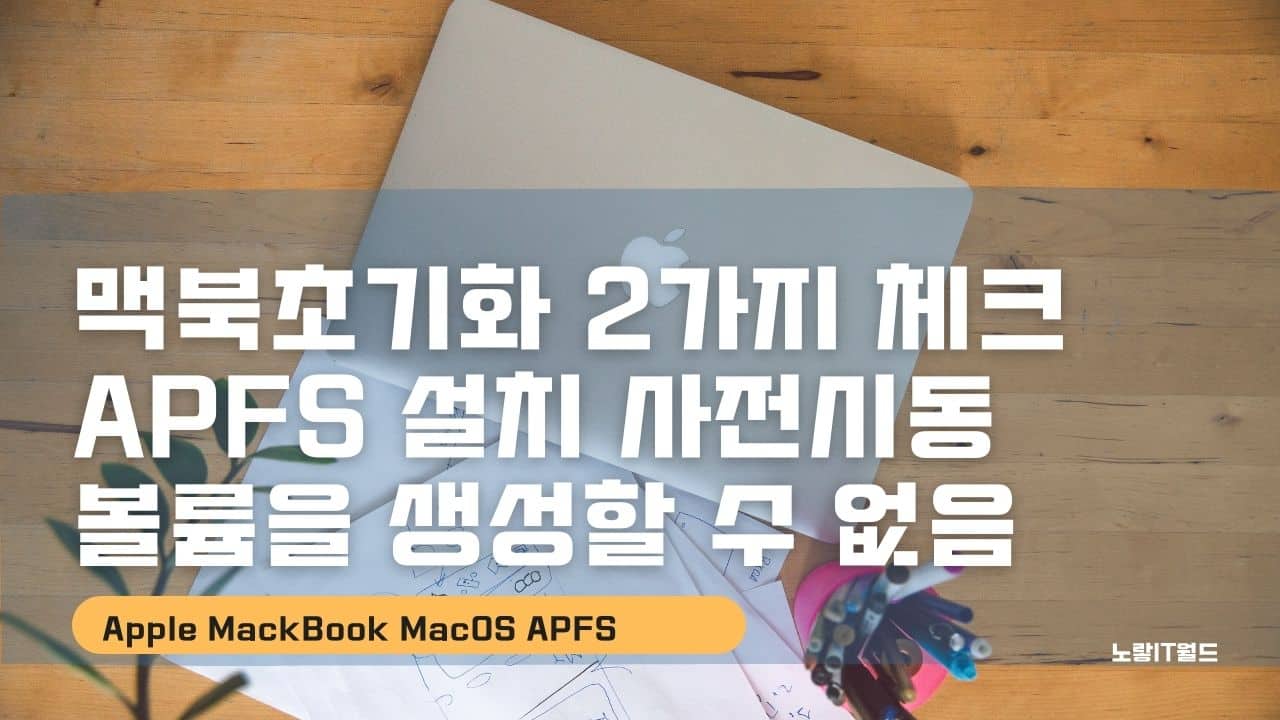
3 thoughts on “APFS 설치에 대해 사전 시동 볼륨을 생성할 수 없습니다 – 맥북 초기화 2가지”